VisualStudio2019配置OpenCV4.1.1详细图解教程-创新互联
一、VS和OpenCV的安装vs的安装可以参考这篇博客visual studio2019的安装以及使用,博主使用的是VS2019OpenCV的下载地址:opencv。博主安装的是4.1.1版。
目前成都创新互联公司已为近1000家的企业提供了网站建设、域名、虚拟空间、网站运营、企业网站设计、上饶网站维护等服务,公司将坚持客户导向、应用为本的策略,正道将秉承"和谐、参与、激情"的文化,与客户和合作伙伴齐心协力一起成长,共同发展。二、VS配置OpenCV
1. 添加环境变量
找到OpenCV的安装目录,找到下面这个路径。然后添加到环境变量中
D:\opencv\opencv\build\x64\vc14\bin
右击我的电脑->属性->高级系统设置。然后出现下图所示。选择环境变量->path。把上面的路径添加进去(记得以你实际安装的路径为准)。最后一定要填确定保存,不然会无效的。
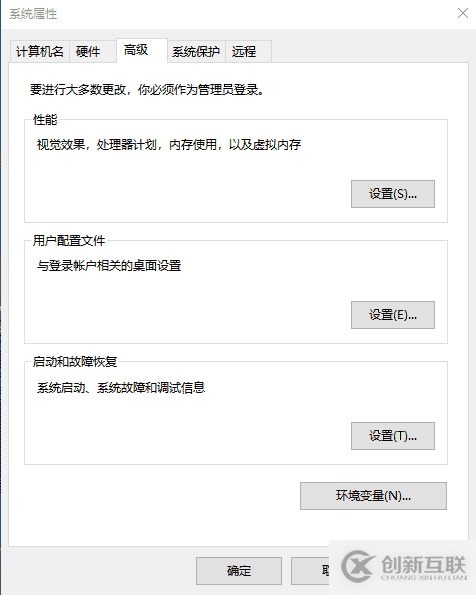
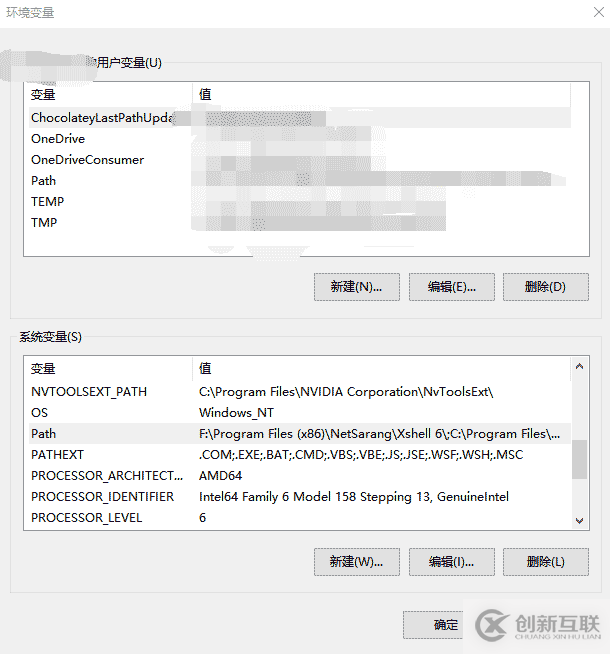
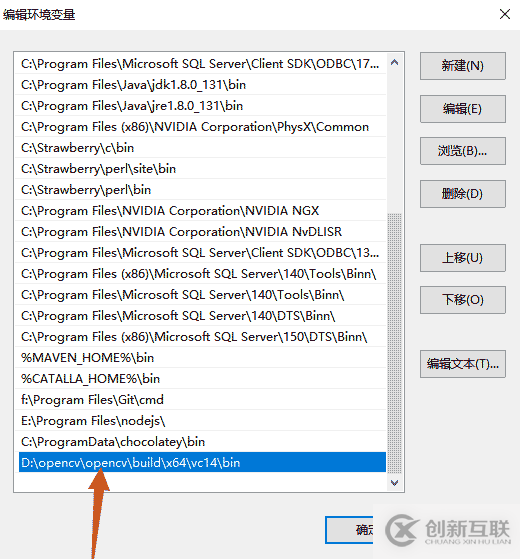
2. VS中添加头文件和库文件
首先新建一个项目。
找到下面两个目录(以自己实际目录为准),如果是早一些版本的opencv,在include目录下还会有个opencv文件夹,如果有也添加进去。
#头文件
D:\opencv\opencv\build\include
D:\opencv\opencv\build\include\opencv2
#库文件
D:\opencv\opencv\build\x64\vc14\lib
因为刚才添加到环境变量中选择了x64版本,所以等下配置也得选择x64版本。
打开属性管理器->Debug|64->右击Microsoft.Cpp.X64.user–>属性。选择VC++目录,然后把上面的目录分别添加到包含目录和库目录中。如下图所示。(使用vs2019的用户注意因为可能找不到Microsoft.Cpp.X64.user这个文件,如果不在里面设置的话,每次新建项目都得重新配置一遍,解决办法参考博客VS2019配置OpenCV时找不到Microsoft.Cpp.x64.user)
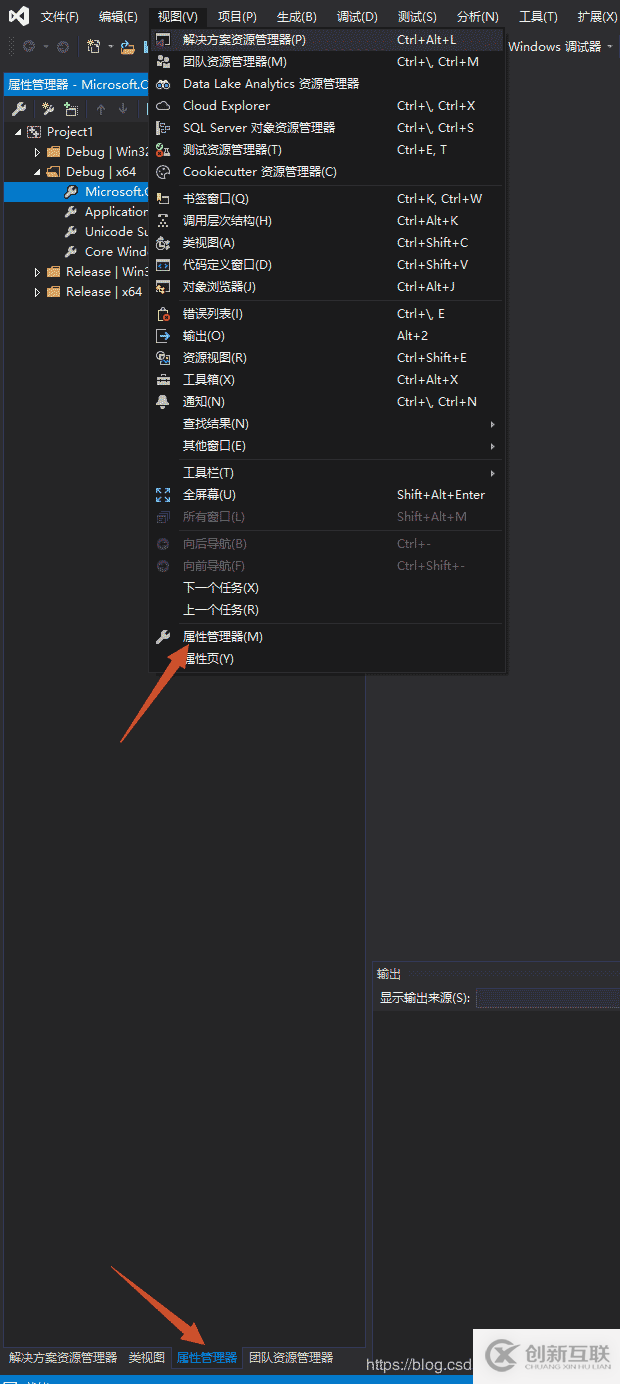
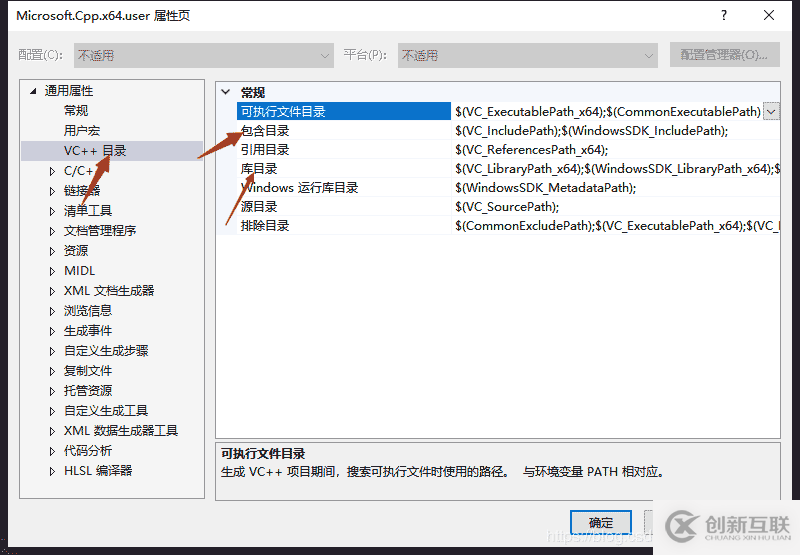
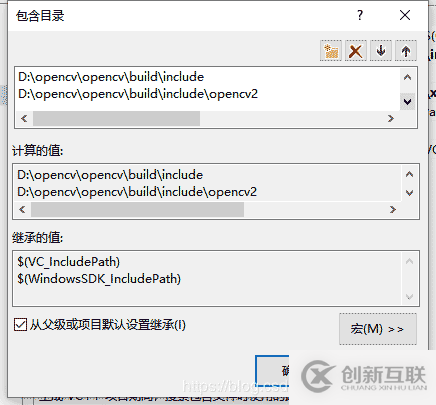
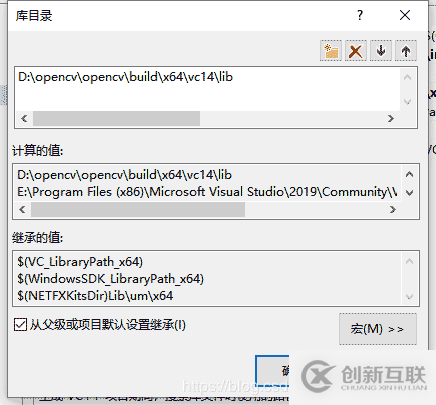
3. 添加依赖库
进入刚才库文件的目录,复制库文件的名字。
#根据自己安装版本选择
opencv_world411d.lib
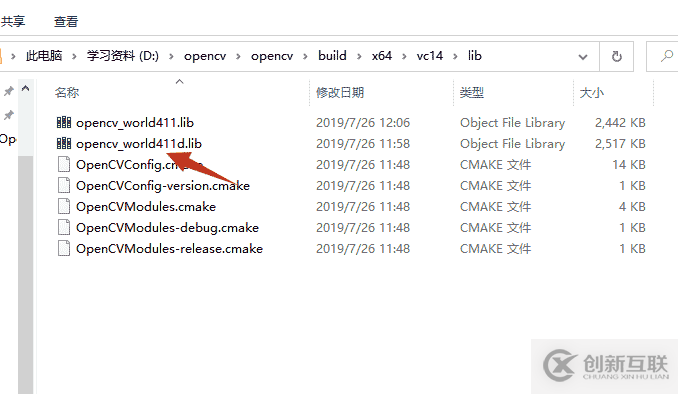
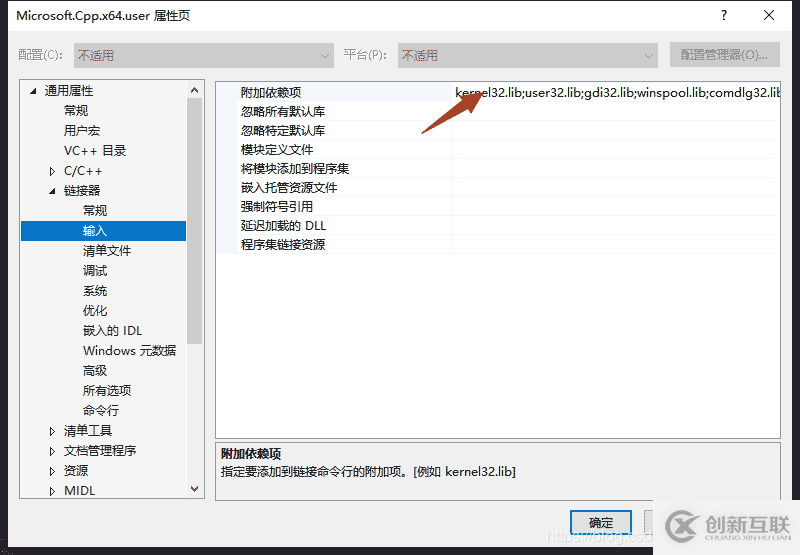
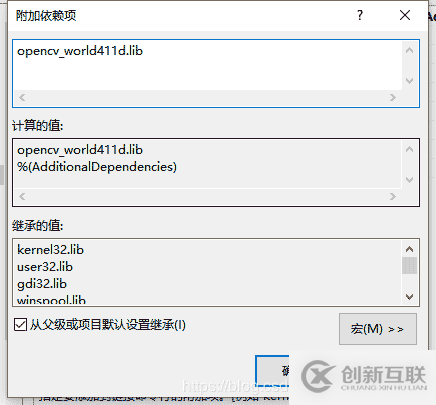
三、测试
建立一个cpp文件,运行下面的代码
#include<opencv2/opencv.hpp>
#include<bits/stdc++.h>
using namespace cv;
int main() {
Mat src = imread("D:/Images/people/2.jpg"); //图片路径记得修改
if (src.empty()) {
std::cout << "image load fail" << std::endl;
return 0;
}
namedWindow("test");
imshow("test", src);
waitKey(0);
return 0;
}另外有需要云服务器可以了解下创新互联建站www.cdcxhl.com,海内外云服务器15元起步,三天无理由+7*72小时售后在线,公司持有idc许可证,提供“云服务器、裸金属服务器、高防服务器、香港服务器、美国服务器、虚拟主机、免备案服务器”等云主机租用服务以及企业上云的综合解决方案,具有“安全稳定、简单易用、服务可用性高、性价比高”等特点与优势,专为企业上云打造定制,能够满足用户丰富、多元化的应用场景需求。
当前题目:VisualStudio2019配置OpenCV4.1.1详细图解教程-创新互联
分享链接:https://www.cdcxhl.com/article22/cssecc.html
成都网站建设公司_创新互联,为您提供品牌网站设计、微信小程序、企业网站制作、定制开发、品牌网站建设、网站设计
声明:本网站发布的内容(图片、视频和文字)以用户投稿、用户转载内容为主,如果涉及侵权请尽快告知,我们将会在第一时间删除。文章观点不代表本网站立场,如需处理请联系客服。电话:028-86922220;邮箱:631063699@qq.com。内容未经允许不得转载,或转载时需注明来源: 创新互联

- 搜索引擎优化如何写高质量伪原创文章? 2023-04-07
- 临沂SEO值得搜索引擎优化师深思的三种seo优化数据阐明要领 2023-01-04
- 网站不符合搜索引擎优化的原因是什么? 2015-12-04
- 【网站建设】搜索引擎优化不一定要太熟练,从常识开始 2022-05-11
- 搜索引擎优化需要注意的两点 2022-04-30
- 延安SEO初学经验心得-搜索引擎优化排名技巧 2023-04-10
- 搜索引擎优化怎么做?这些问题大家是否有遇到? 2016-09-06
- 平潭网站建设与搜索引擎优化怎么做? 2020-12-11
- 良好的搜索引擎优化必须精通如何筛选高价值关键词 2016-11-07
- 十大搜索引擎优化错误 2023-02-07
- 模板建站并不一定会影响搜索引擎优化 2016-11-13
- 怎么自己动手做搜索引擎优化 2021-10-17